笔记本电脑开机闪屏又黑屏 笔记本电脑黑屏闪烁怎么处理
更新时间:2024-08-03 08:55:28作者:jiang
笔记本电脑是人们日常工作和娱乐不可或缺的工具,但有时候在使用过程中会遇到一些问题,比如开机时出现闪屏又黑屏的情况,或者在使用过程中突然出现黑屏闪烁的情况,这些问题可能会导致用户无法正常使用电脑,给工作和生活带来困扰。当笔记本电脑出现这些问题时,我们应该如何处理呢?接下来将为大家详细介绍处理方法。
操作方法:
1.重启电脑,开始按住键盘上的F8按键,选择安全模式进入。

2.右键选中电脑空白处,打开显示设置。直接点击高级显示设置进入。
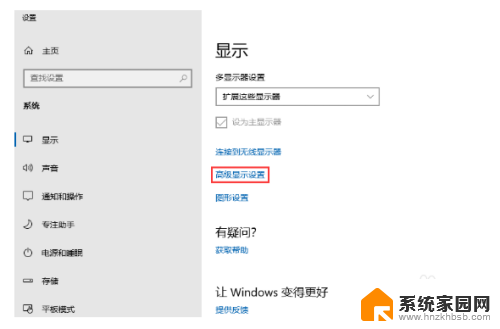
3.选择显示适配器属性选项进入。
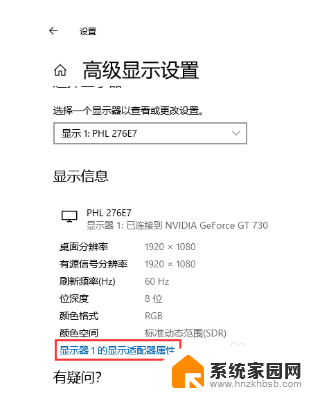
4.将鼠标切换至监视器,开始将屏幕刷新频率改为60赫兹。最后保存设置。
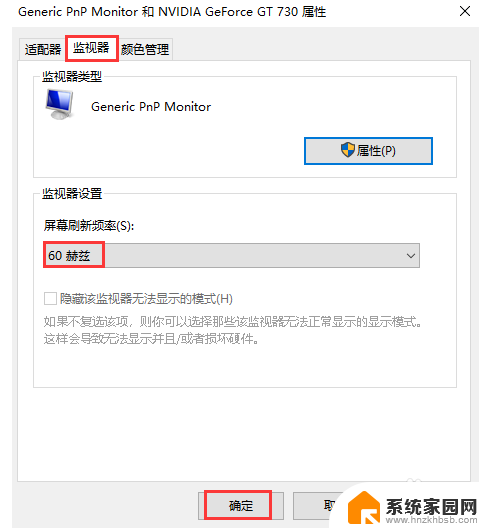
以上是关于笔记本电脑开机闪屏又黑屏的全部内容,如果有遇到相同情况的用户,可以按照小编提供的方法来解决。
笔记本电脑开机闪屏又黑屏 笔记本电脑黑屏闪烁怎么处理相关教程
- 联想电脑屏幕闪烁黑屏 笔记本电脑黑屏闪烁解决方法
- 电脑屏幕黑屏闪烁 电脑显示屏频繁闪黑屏怎么办
- 没有显示屏的电脑咋开机 笔记本电脑屏幕闪烁不显示图像
- 笔记本电脑怎样强制开机 笔记本电脑黑屏开不了机怎么办
- 笔记本电脑睡眠模式黑屏后唤醒不了 惠普笔记本电脑休眠后黑屏无法唤醒怎么处理
- 笔记本如何设置不黑屏 怎样设置笔记本电脑待机后不黑屏
- 笔记本电脑屏幕黑屏了但是主机正常运行 笔记本电脑黑屏但开机
- 电脑闪烁黑屏 电脑显示屏突然黑屏怎么办
- rog笔记本电脑开机黑屏没反应怎么办 笔记本电脑开机黑屏无法显示桌面的解决方法
- mac pro 开机黑屏 Macbook苹果笔记本电脑开机后黑屏怎么解决
- 电脑微信怎么在手机上退出登录 手机怎么退出电脑上的微信登录
- 打开检查作业 如何使用微信小程序检查作业
- 电脑突然要求激活windows 如何解决电脑激活Windows问题
- 电脑输入密码提示错误 电脑密码输入正确却提示密码错误
- 电脑哪个键关机 电脑关机的简便方法是什么
- miwifi无法连接internet 小米路由器无法访问网络怎么设置
电脑教程推荐